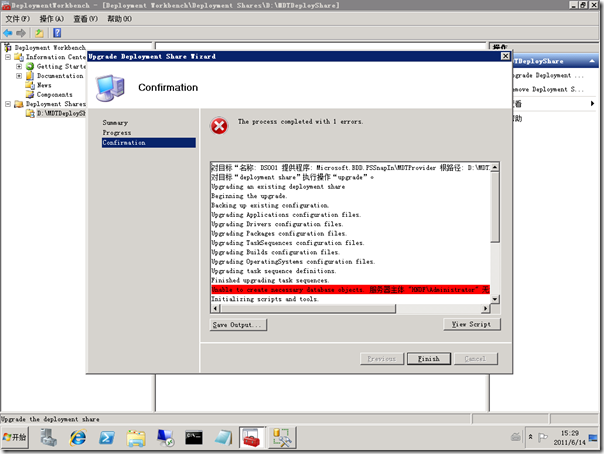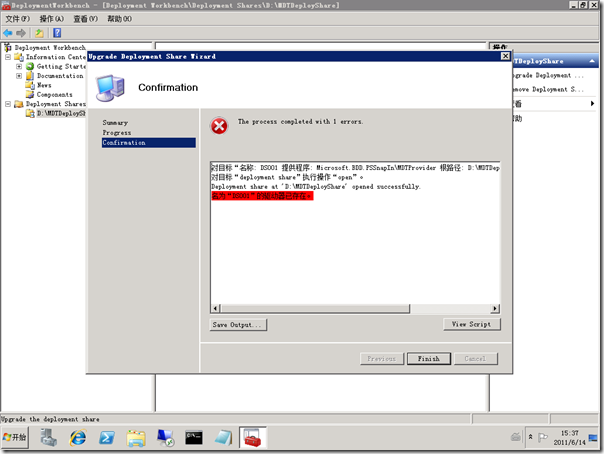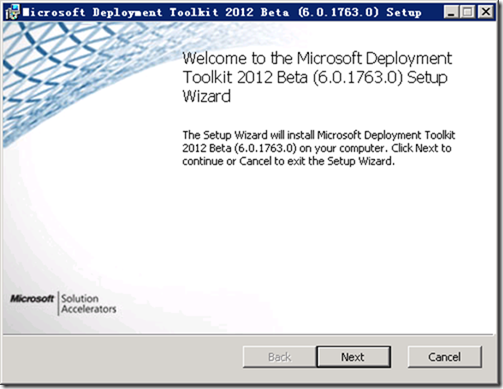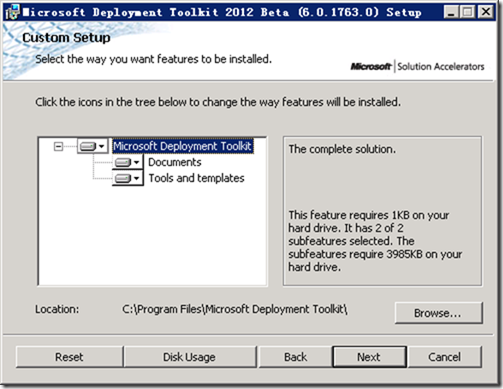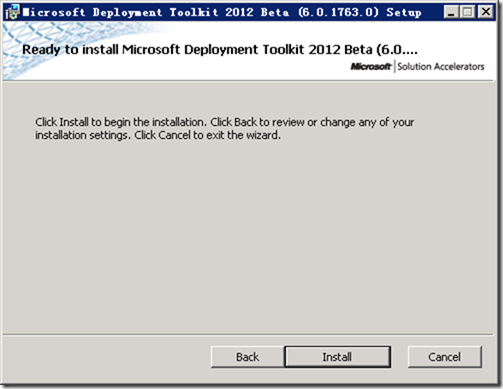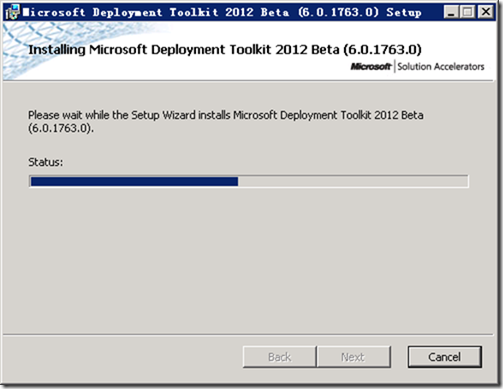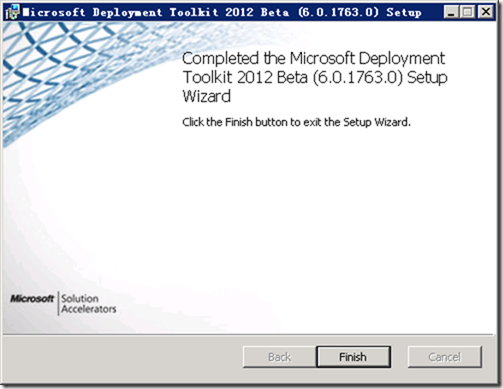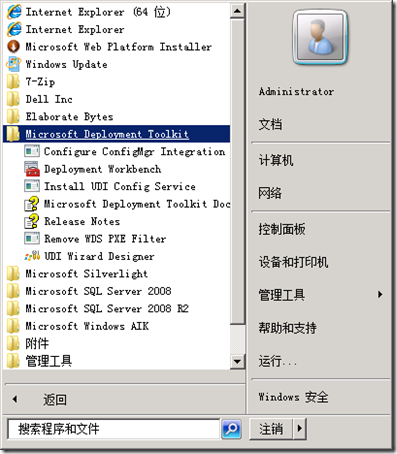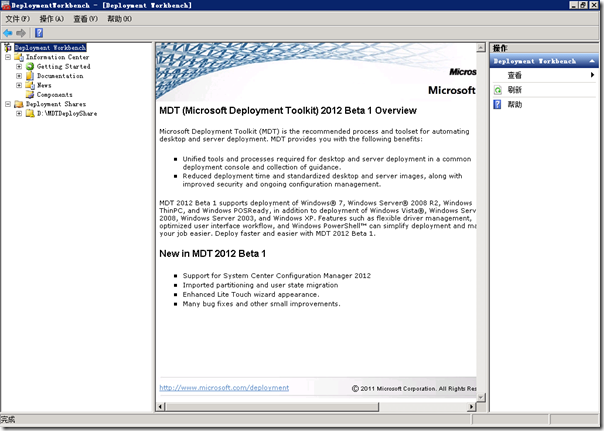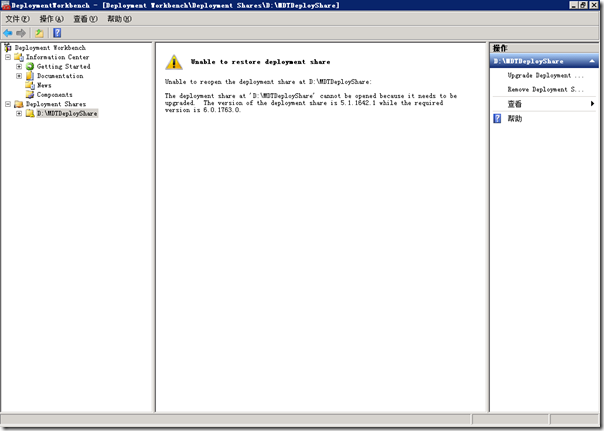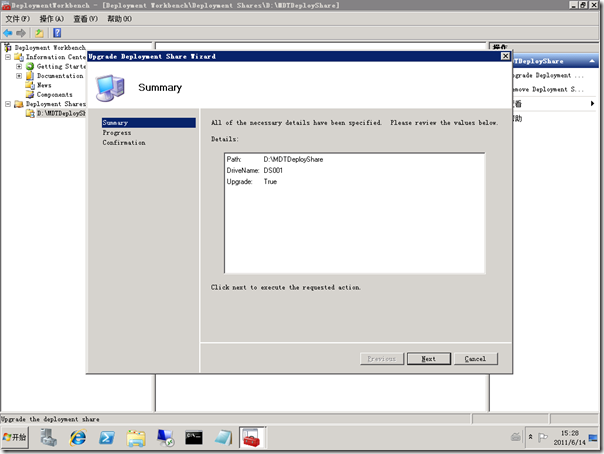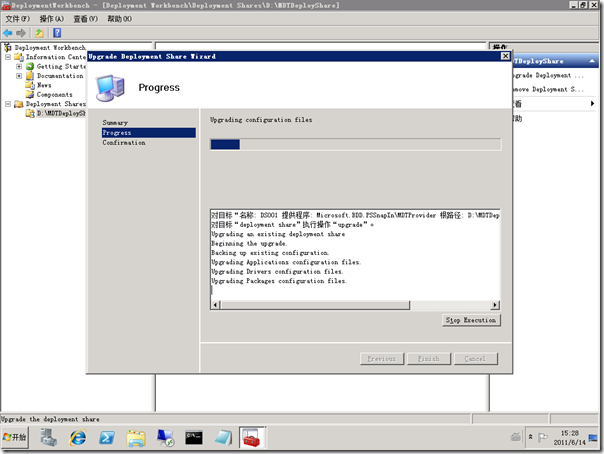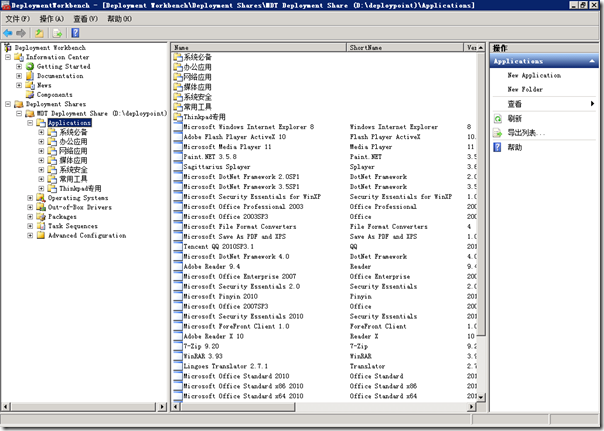[7b7m][转载]亚特兰大 TechEd 技术大会部分演讲视频介绍
在微软 Office 2010 Engineering 的 TechNet 官方博客 中看到了对亚特兰大 TechEd 技术大会部分演讲视频的相关介绍。gOxiA 认为很有价值,起码是官方翻译过来的视频概述,大家通过了解这些视频的内容介绍,可以观看自己感兴趣的视频课程。期待有更多的本地化介绍!下面是内容原文(原文地址:http://blogs.technet.com/b/office2010_chs/archive/2011/06/24/tech-ed.aspx),貌似这篇文章也非他的原创,是翻译自原英文博客上的内容,不过无所谓啦!
原文发布于 2011 年 5 月 25 日(星期三)
错过了上周举行的 2011 北美技术大会 (Tech-Ed North America 2011)?没能亲临所有感兴趣的演讲现场?不必遗憾,因为,您现在已经可以在线观看许多演讲视频,也可以将演讲视频下载到所选设备,以供以后观看。
下面是您熟知的几位名人的演讲视频:
- 针对物理、虚拟和云部署构建 Microsoft Office 的体系结构(该链接可能指向英文页面)
演讲者:Isabelle Maury、Alistair Speirs、Bily Xiao
桌面 IT 专业人员在向客户端计算机提供 Microsoft Office 时有多种方法可供选择。Office 提供了广泛的部署选择,范围涉及被高度认可的安装程序 MSI 安装,到 VDI、终端服务和应用程序虚拟化。本演讲主要探讨向用户提供 Office 2010 的方法,包括培训注意事项、部署方法以及扩展性。向您演示如何合并内部环境、Microsoft Office 365 云和 Web 服务环境,重点介绍对您的网络性能和数据安全性的影响。 - 在可互操作和多设备环境中管理 Microsoft Office(该链接可能指向英文页面)
演讲者:Yoni Kirsh、Jeremy Chapman
Microsoft Office 的管理正变得日趋复杂,因为组织需要考虑其内部部署/混合/云和多平台 Windows/Mac OS X 解决方案的管理。各种设备不是在同等水平上创建的,因此,在使用传统工具进行管理时其可管理性/安全性的程度也不尽相同。我们将深入探讨上述各主题领域的 Office 管理和安全解决方案。 - 75 分钟内从零迈向成功:免费构建全功能部署环境(该链接可能指向英文页面)
演讲者:Brian Shiers、Richard Smith
本演讲展示 Office 2003 和 Windows XP 计算机如何在 75 分钟内迁移到 Office 2010 和 Windows 7。本演讲介绍了一个免费的 VHD 配套件(该链接可能指向英文页面),它为 IT 人员提供一个集成了所有工具的部署服务器,用于发现基本应用程序和文件兼容性,并介绍如何使用 Microsoft 部署工具包 (MDT) 自定义 Office 2010 和 Windows 7 安装的映像,其中包括 GPO、语言包和虚拟化 Office 2010 包,最后介绍如何通过轻触方法将该映像推送到计算机,同时迁移用户数据和设置。本演讲还提到了典型桌面部署面临的挑战,并提供了最佳实践和建议。 - 部署 Microsoft Office Professional Plus 订阅(该链接可能指向英文页面)
演讲者:Brian Shiers
使用 Microsoft Office 365,客户现在可以以订阅服务的形式购买 Office。Office Professional Plus 具有独一无二的订阅激活技术,本演讲介绍了各种规模的企业在部署此软件时需要关注的重要注意事项。
有关更多演讲,请在线观看或从此处(该链接可能指向英文页面)下载 40 多个 Office 和 SharePoint 演讲视频(其中许多演讲都涉及 Office 365)。
祝您愉快!
Cat
这是一篇本地化的博客文章。请访问 Tech-Ed Atlanta presentations available online 以查看原文
[MDT] 经验技巧:因数据库权限问题引发的 MDT 2012 升级故障
因数据库权限问题引发的 MDT 升级故障
之前在《升级至 MDT 2012 Beta1》中 gOxiA 提及在升级 MDT 时务必要检查当前账户的权限,特别是如果 MDT 配置有数据库,还要检查当前账户是否有对应的数据库权限否则就会导致升级故障。
gOxiA 在之前的测试中就亲身经历了一次,由于其中一个环境下的 WDS+MDT 服务器一直使用本机账户登录管理,而此次升级使用的是域帐户登录到本机进行操作的,而这个域帐户并没有本机上 SQL Server 的访问和管理权限,从而导致 MDT 2012 Beta1 升级失败。错误截图如下所示:
在 MDT 升级安装完毕后,我们需要对 DeployPoint 进行更新,但是由于之前 gOxiA 未检查权限,导致出现 Unable to create necessary database objects. 服务器主体… 错误,当然现在已经一目了然,检查 MDT 数据库,确保当前账号有对数据库操作的权限,重新更新 DeployPoint 完成升级!如下图出现错误警告可以忽略,因为之前已经对 DeployPoint 内容执行过更新。
[MDT] 升级至 MDT 2012 Beta1
升级至 MDT 2012 Beta1
本月2号,gOxiA 与大家分享了一个消息《微软发布 Microsoft Deployment Toolkit 2012 Beta 1》,其中很多新特性都是 gOxiA 所感兴趣的,接下来便对所管理的其中两个 DeployPoint 进行了更新测试!截取了安装过程界面,供大家参考!
MDT 2012 Beta1 支持从 MDT 2010 Update1、MDT 2010、MDT 2008 Update1 上直接升级,使得我们可以轻松地平滑过渡到最新版上。这一点也验证了微软可持续化发展的理念!在升级前,请确保当前账户的权限,如果之前的 MDT 连接有数据库,就要务必保证当前账户同时有操作数据库的权限,否则会在后续的升级节点过程中出现故障。后续 gOxiA 会另起一篇日志简要介绍!
程序的整个升级过程与常规安装并无区别,也并无需要特别注意的地方,跟随下面的截图可一目了然!
MDT 2012 Beta1 安装结束后打开 DeploymentWorkbench 即 MDT 控制台,界面与早先的版本并无区别!
展开 Deployment Shares 找到我们之前创建的部署节点(DeployPoint),会如下图所示给出一个警告“Unable to restore deployment share”,因为 MDT 2012 Beta1 有很大的改进,所以我们在旧版本下创建的 DeployPoint 需要更新升级一下。在当前界面的右边操作窗体中点击 Upgrade Deployment Share。
随后跟随向导一路 Next 下去即可完成 DeployPoint 的升级过程。
到此 MDT 2012 Beta1 的升级安装即告段落!但是通过 gOxiA 在实际环境下的测试发现 MDT 2012 Beta1 目前存在一个很大的 Bug(这一点 gOxiA 表示理解,Beta 嘛……),在升级 DeployPoint 后之前我们所做的目录分类会全部错乱,如下图所示:
gOxiA 之前在每个管理模块下创建的子目录及配置都会被自动移动根目录下,这一点是非常致命的!意味着之前辛苦进行分类的数据都化为乌有,虽然 Applications 和 Operating Systems 下的数据量不大,但是 Out-of-Box Drivers 下就非常之悲剧了,可以用惨不忍睹来形容!gOxiA 在两个生产环境下的节点测试均出现此问题,随即登录 Microsoft Connect 查证发现参与测试项目的其他用户也遭遇此类情况,虽然尚未被微软证实,但可以肯定是一个 Beta 中的 Bug。gOxiA 将随时关注微软给出的解决方案!对于那些打算在生产环境中直接部署 MDT 2012 Beta1 的用户,请在评估实际环境后再做实施!
如果你对 Microsoft Deployment Toolkit(MDT)感兴趣可以申请加入 Microsoft Connect 中的 Solution Accelerators 评估项目,如果你对 MDT 有什么好的建议和想法可以直接发邮件至:satfdbk@microsoft.com